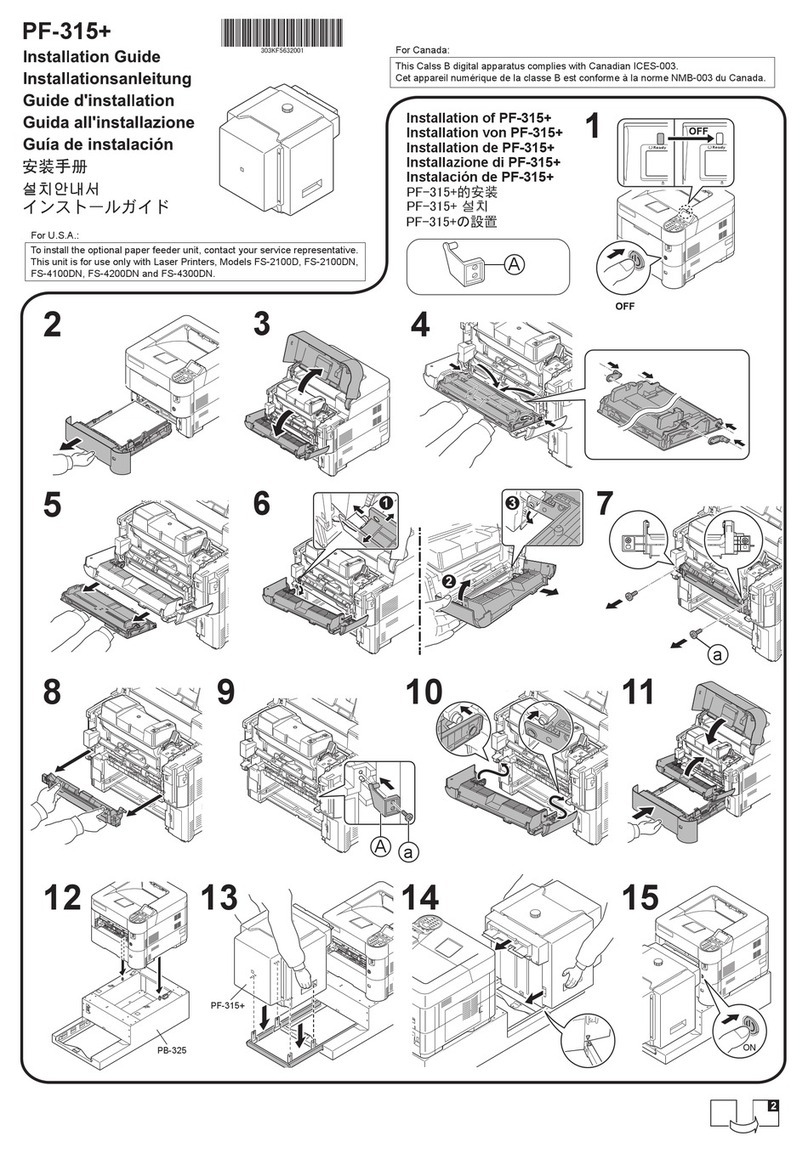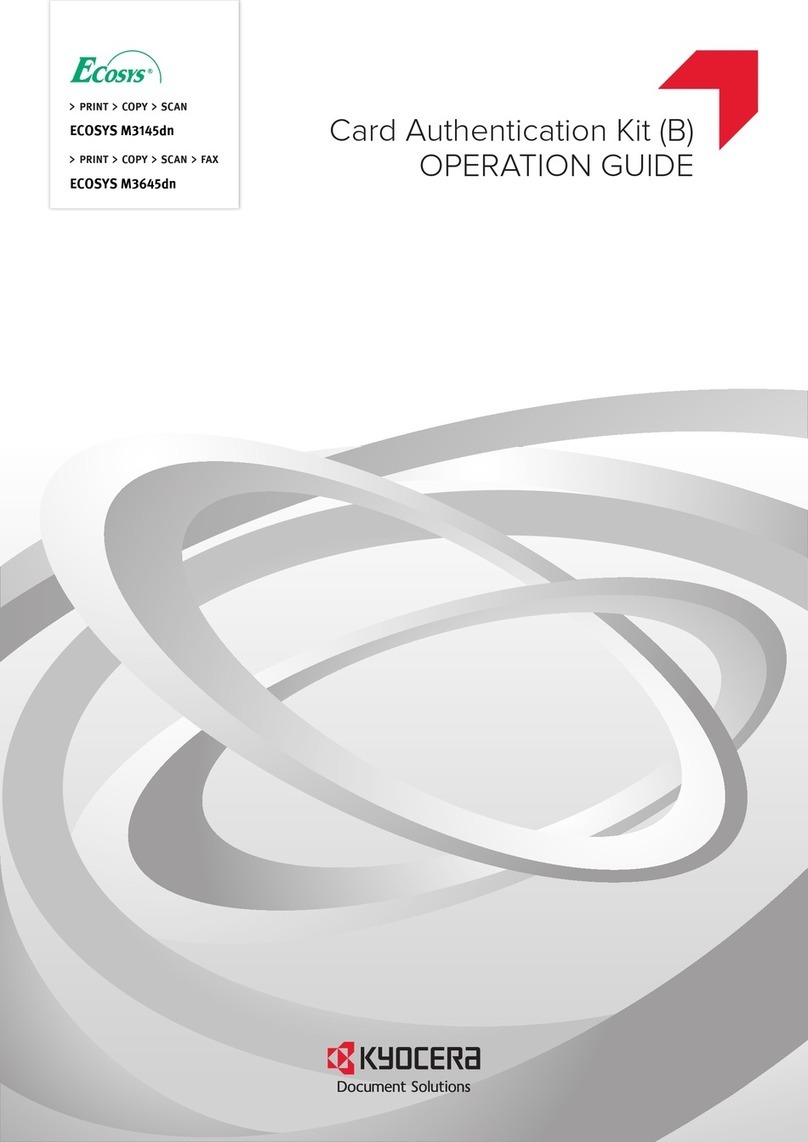Kyocera ECOSYS M5521cdw User manual
Other Kyocera All In One Printer manuals
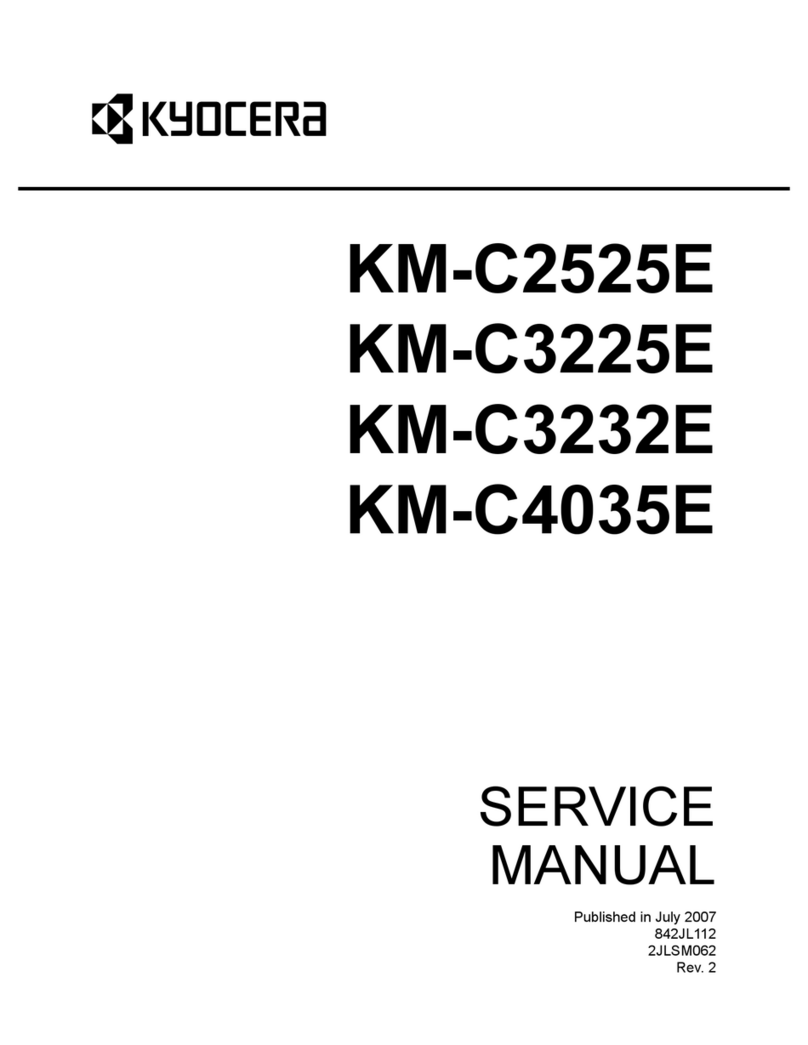
Kyocera
Kyocera KM-C2525E User manual

Kyocera
Kyocera TASKalfa 650c User manual

Kyocera
Kyocera TASKalfa 820 User manual

Kyocera
Kyocera PF-750 User manual
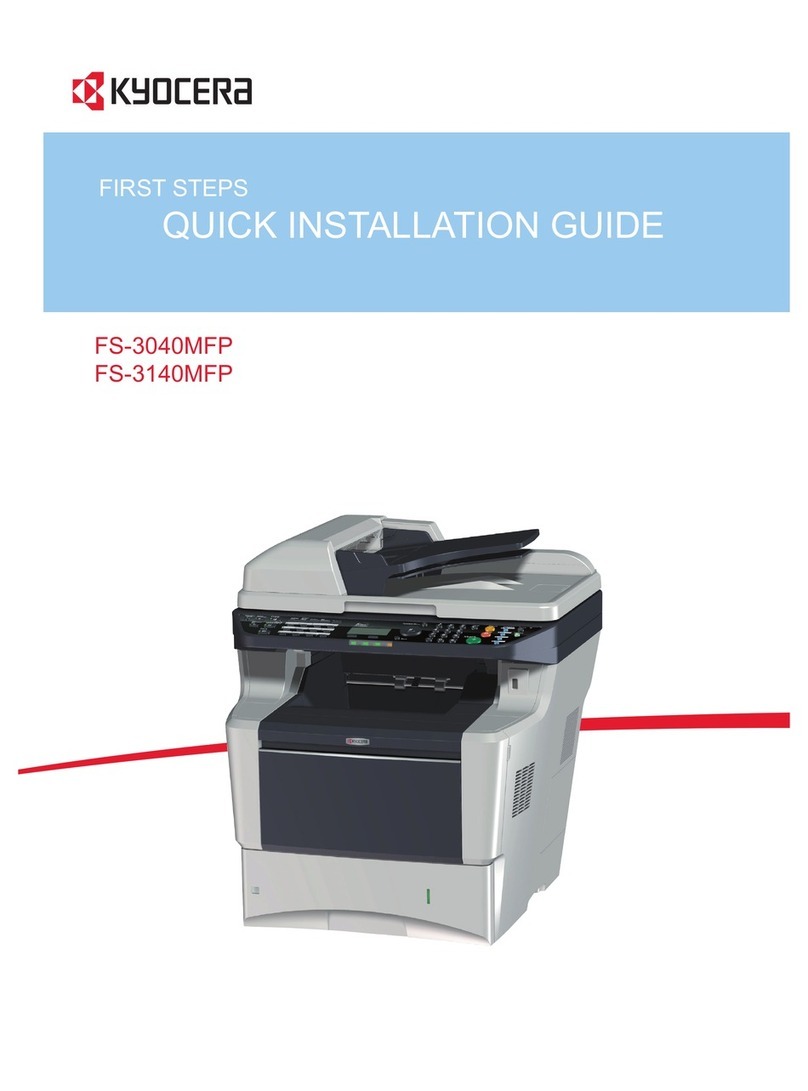
Kyocera
Kyocera FS-3040MFP User manual
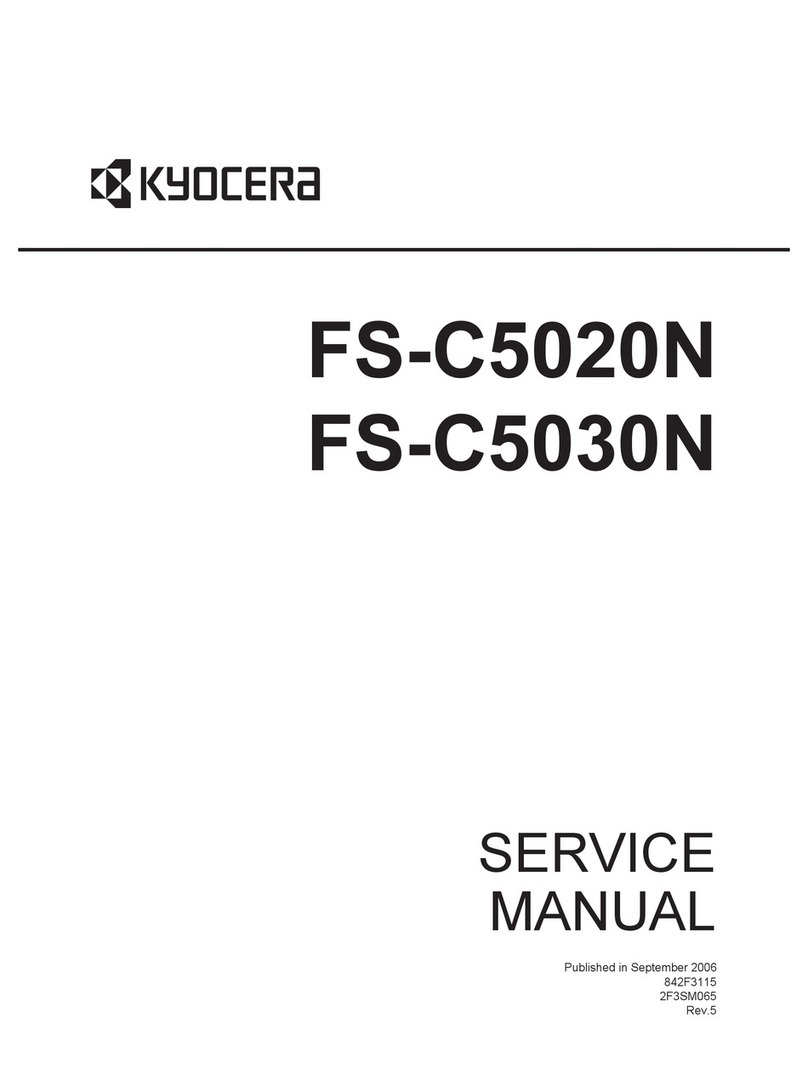
Kyocera
Kyocera C5020N - FS Color LED Printer User manual

Kyocera
Kyocera KM-2560 User manual

Kyocera
Kyocera 1102R73AS0 User manual

Kyocera
Kyocera TASKalfa 356ci User manual

Kyocera
Kyocera TASKalfa 3051ci User manual

Kyocera
Kyocera TASKalfa 620 User manual

Kyocera
Kyocera TASKalfa 3050ci User manual

Kyocera
Kyocera ECOSYS FS-C2126MFP User manual

Kyocera
Kyocera 3508ci User manual

Kyocera
Kyocera FS-2100D User manual
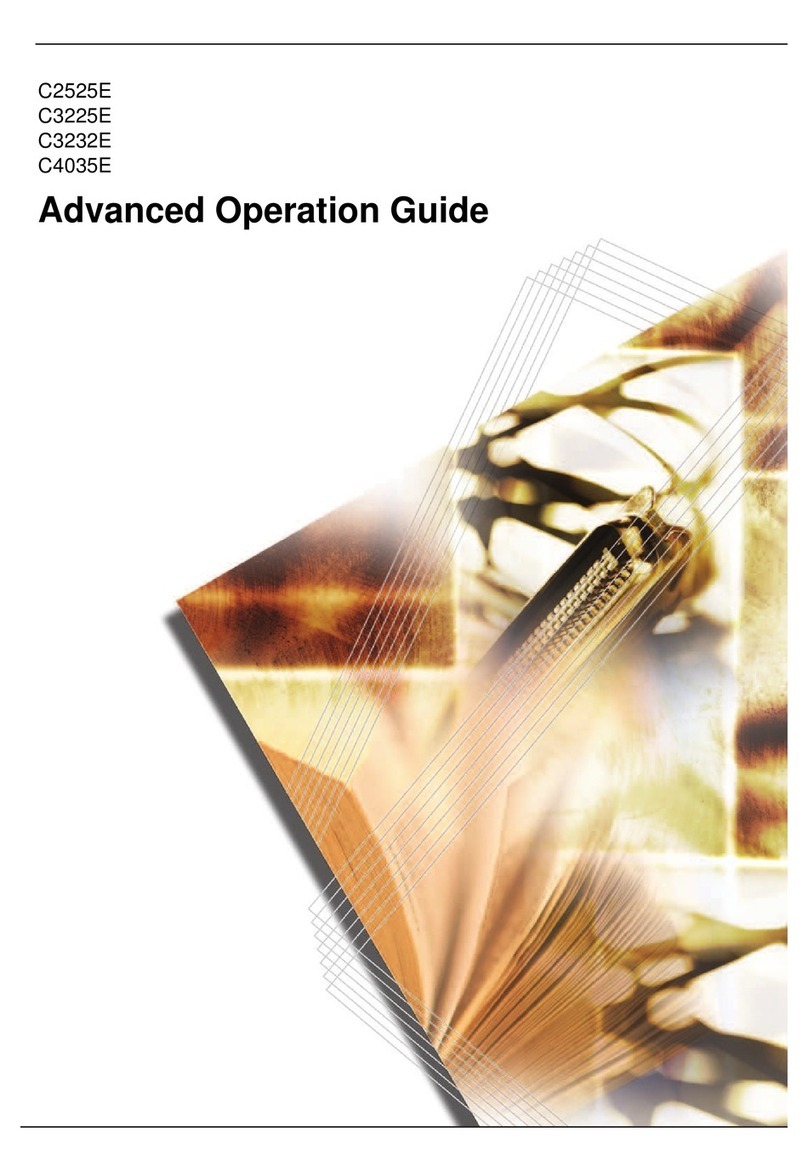
Kyocera
Kyocera KM-C2525E User manual

Kyocera
Kyocera TASKalfa 552ci User manual

Kyocera
Kyocera ECOSYS M6026cidn User manual

Kyocera
Kyocera TASKalfa 255 User manual
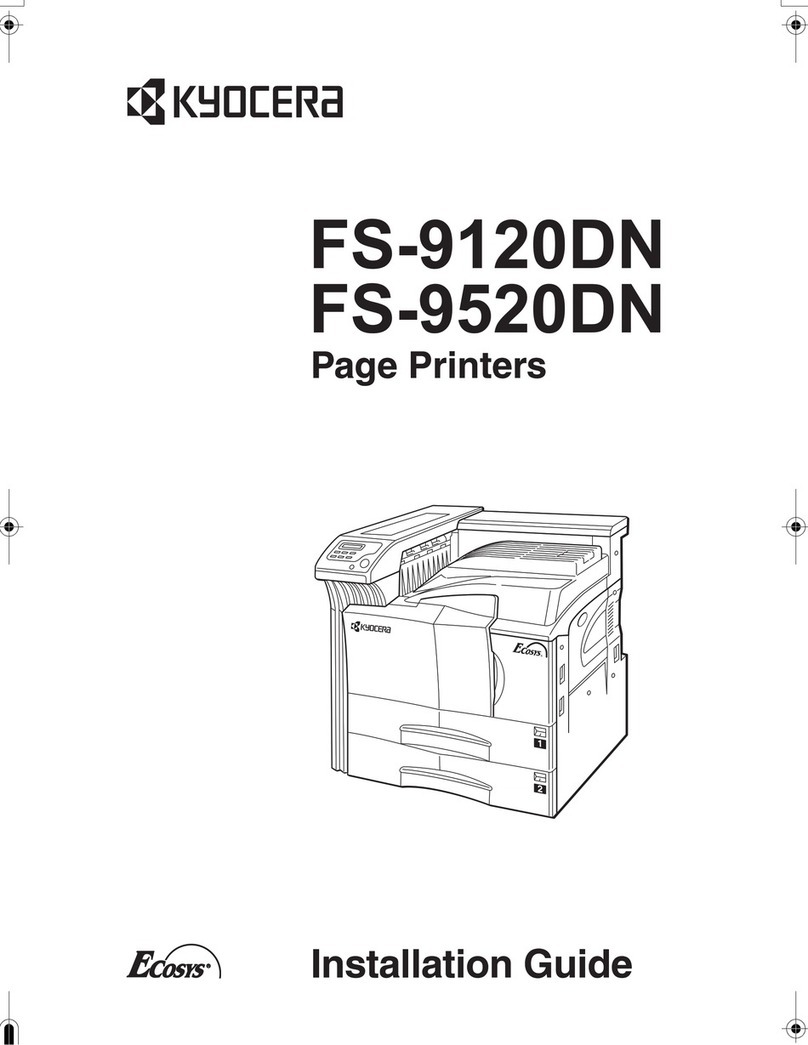
Kyocera
Kyocera FS-9120DN User manual